O rețea LAN permite o conexiune între mai multe calculatoare într-o cameră, având partajarea de fișiere stabilit. Ca urmare, setările rețelei de domiciliu, utilizatorii sunt capabili să lucreze pentru computere diferite pe același document sau pentru a juca împreună într-un joc.
Posibilitatea unei rețele locale
Configurare rețea pentru Windows 10 oferă o varietate de caracteristici convenabile, care vor fi utile pentru utilizatorii cu eliminarea mai mult de un computer.
- Partajarea de fișiere din diferite calculatoare. Transfer rapid de date, indiferent de suma.
- Partajarea unei imprimante, scanner, sau alt dispozitiv de rețea.
- Configurarea jocurilor de noroc on-line și de divertisment.
Acestea sunt principalele zone, fiecare dintre care conține o serie de oportunități. De exemplu, transferul rapid de date vă permite să creați o copie de rezervă de informații importante, astfel încât, dacă o mașină nu mai funcționează corect, informațiile necesare vor rămâne la dispoziția celuilalt calculator.
Pentru a începe să utilizați toate aceste caracteristici, trebuie mai întâi să setați corect o rețea locală în Windows 10. Connect poate fi mașinile care se execută aceeași versiune a unui PC și un laptop cu diferite versiuni de Windows - între cele „șapte“ și „zeci“ de compatibilitate fără restricții.
crearea unei rețele
Primul pas trebuie să fie instalat pe toate computerele pe care aveți de gând să conectați la rețea, același nume de grup de lucru. Pe Windows 10 și alte versiuni acest lucru se face în același mod:

- Va imediat fila „Computer Name“. Uite, ce este numele grupului de lucru. Pentru a pune același nume de pe alte computere, faceți clic pe „Change“. Utilizați doar litere!

Apoi Tuning este în curs de desfășurare în „Centrul de Management rețea și partajare“, care trece prin panoul de control sau pictograma de conectare din zona de notificare. Aceasta este urmată de mutare pentru a modifica setările suplimentare.
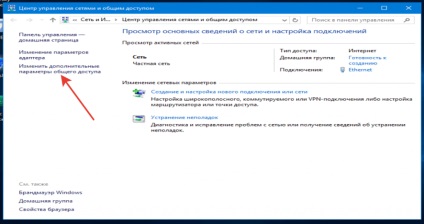
În Windows 10, puteți obține în continuare prin intermediul aici, „VPN“ secțiunea din fila „Rețea și Internet“ în setările de sistem.
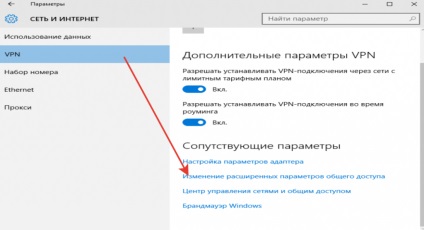
Aici, trebuie să activați descoperirea rețelei cu configurarea automată, fișiere și dispozitive de acțiuni, și permite sistemului pentru a gestiona conexiunile grupul de domiciliu.
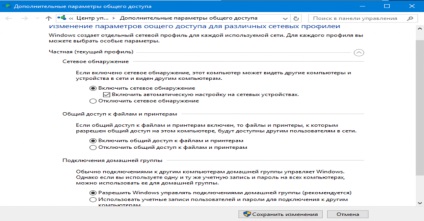
Atenție: Activați descoperirea de rețea și partajarea fără o parolă este necesară pentru toate secțiunile! În primul rând înființat o casă sau locul de muncă profil, apoi - un profil comun și toate rețelele.
Apoi, navigați pentru a configura parametrii suplimentari. Dezactivarea protecției prin parolă, cu acces total la conexiunea dintre calculatoarele instalate fără obstacole suplimentare.
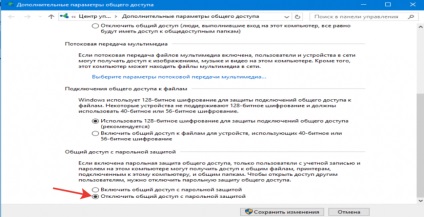
Această operațiune trebuie repetată pe toate computerele. Ca rezultat, participanții la rețeaua locală trebuie să fie:
- Atribuit un nume de grup de lucru.
- Permise descoperirea rețelei.
- Deschideți „centrul de control de rețea“, apoi du-te la „Modificare setări adaptor“ secțiune.
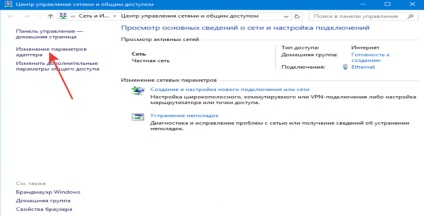
- Selectați placa de rețea, care este instalat în cablu crossover, și deschide proprietățile sale.
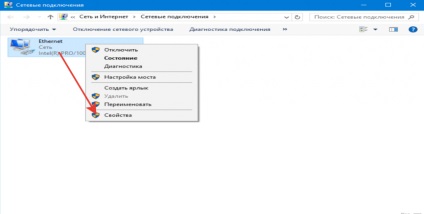
- Verificați „Utilizați următoarea IP» și „Utilizați următorul DNS». Completați valoarea șirului prezentat în captura de ecran.

Pe al doilea computer, trebuie să adăugați următoarele date:

partajarea Activarea
LAN înființat, dar pentru a utiliza un singur programe de calculator și fișiere care sunt stocate pe o altă mașină, trebuie să setați, de asemenea, accesul global la ele. Rețeaua de instalare Windows 10 pe el, de fapt finalizat. Facem un dosar comun cu documente:
- Faceți clic pe folderul din dreapta, deschideți proprietățile.
- Du-te la tab-ul „Acces“, faceți clic pe „Advanced Setup“.
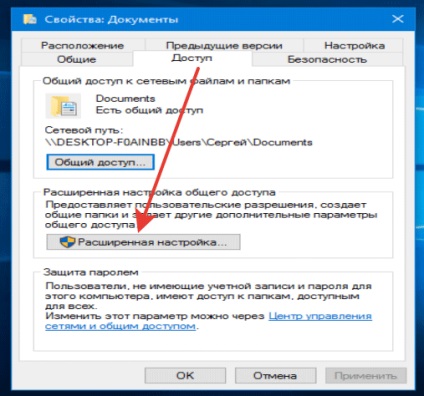
- Bifați caseta „Share“. Faceți clic pe butonul „Permisiuni“.
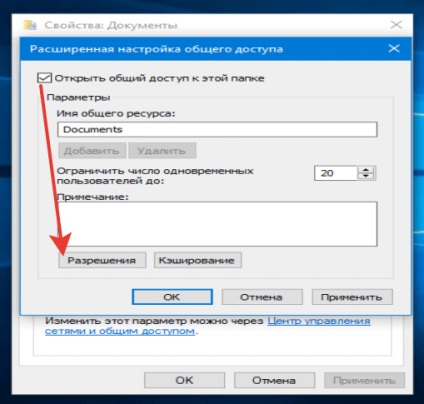
- Setați permisiunile. Dacă doriți un alt catalog de calculator ar putea doar deschisă și pentru a vizualiza conținutul său, apoi selectați „Read“, în coloana „Permiteți“. Pentru a permite accesul complet dând clic pe punctul corespunzător. Salvați configurația făcând clic pe „OK“.
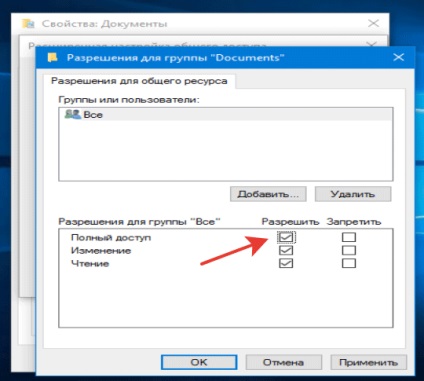
Apoi, aveți nevoie pentru a merge înapoi în proprietățile folderului și du-te la tab-ul „Security“. Ar trebui să faceți clic pe „Change“.
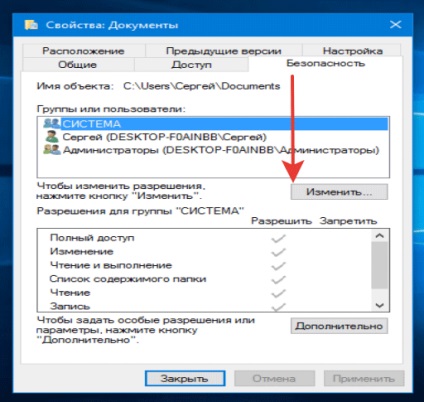
Apare o fereastra „permisiunile pentru grup.“ faceți clic pe „Adăugați“ sub câmpul „grup sau utilizator.“

Introduceți numele „All“ (ghilimelele nu sunt necesare), faceți clic pe „OK“.
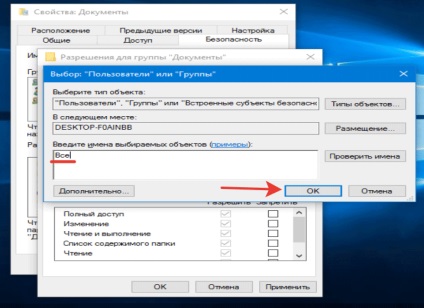
Setați aceleași permisiuni pe care le-ați făcut mai devreme în setarea de acces.
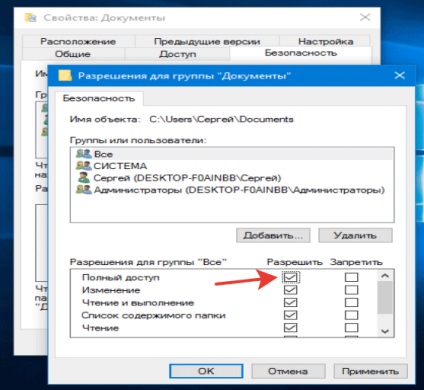
După ce permisiunile de partajare, se recomandă să reporniți computerul pentru configurarea rețelei pentru Windows 10 completat corect. Data viitoare când porniți conductorul va fi secțiunea „Rețea“, care va afișa computerele între care se stabilește conexiunea.
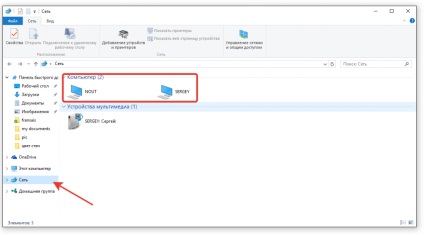
În interiorul directorul în numele unui alt calculator, veți găsi un dosar care este configurat pentru a partaja.
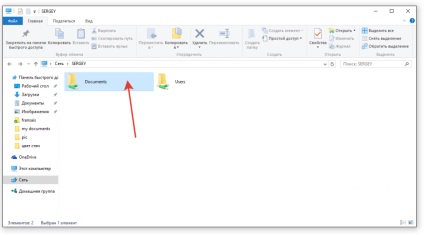
In interiorul folderul sunt aceleași documente care sunt stocate pe un alt calculator. Dacă vi se acordă acces deplin la setările, le puteți edita cu ușurință de la o altă mașină.
Rassharivaniya de acces la Internet
În cazul în care rețeaua locală este construit fără un router, folosind un calculator directe cu fir, și pe o singură mașină au acces la Internet, iar pe de altă parte, nu este, atunci este corectat rapid. Aceste etape sunt efectuate pe computerul pe care sunteți conectat la rețeaua globală.
- Dați clic pe pictograma din zona de notificare conexiunea. Deschideți „Centrul de control“ și du-te la Modificare setări adaptor.
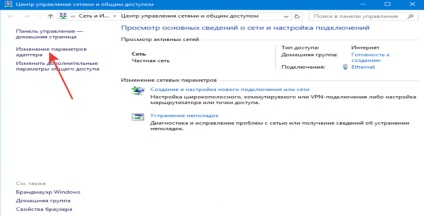
- În lista de conexiuni disponibile obține conectivitate la nivel mondial. Deschideți proprietățile sale, faceți clic-dreapta.
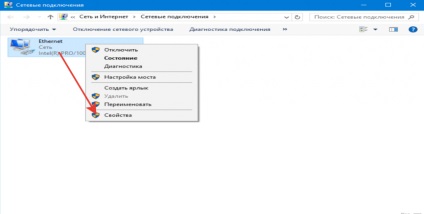
- În tab-ul „Acces“, permite altor participanți să folosească rețeaua de domiciliu este conexiune la Internet.
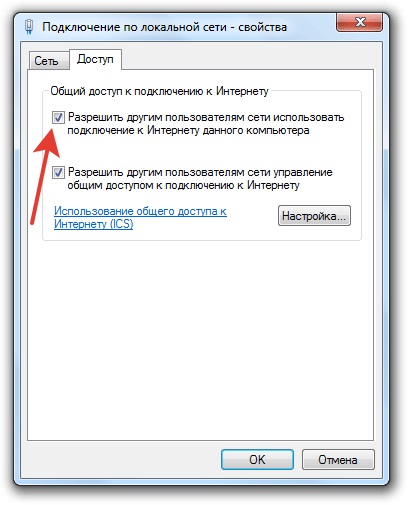
Acum Internetul de la un calculator vor fi distribuite celorlalți participanți la rețea. Acest lucru va afecta viteza, dar cu acces la diverse dispozitive prin viteza de router-ul este, de asemenea, împărțită în mod proporțional cu sarcina, deci este o practică comună de lucru în comun pe Internet.
înregistrări similare
- Cum de a crește viteza de descărcare pentru Windows 10

- eroare 0x8007025d în timp ce instalarea Windows 10

- Care este cel mai bun browser-ul pentru Windows 10
